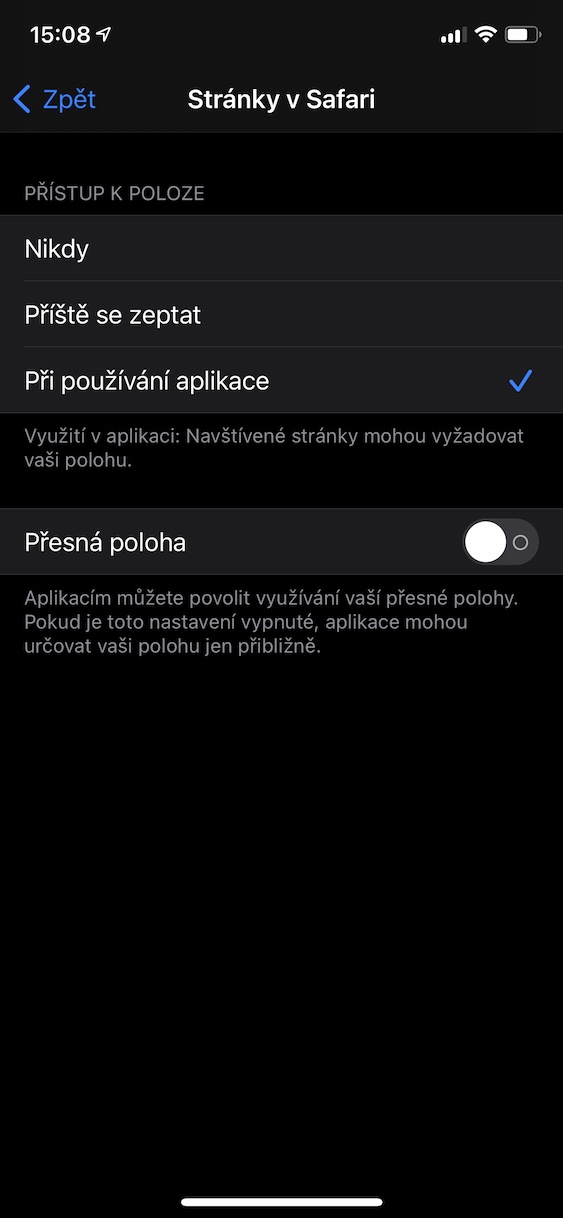Matag karon ug unya, samtang nag-browse sa web, mahimo nimong makita ang imong kaugalingon sa usa ka sitwasyon diin ang usa ka kahon sa dialogo makita sa imong display, diin ang usa ka partikular nga panid naghangyo kanimo sa pag-access sa imong lokasyon. Sa pipila ka mga kaso, kini nga kinahanglanon may kalabutan - pananglitan, kung mosulod ka sa "restaurant" sa pagpangita ug makahimo sa pag-access sa lokasyon, ipakita kanimo ang mga restawran nga duol kanimo. Usahay, bisan pa, ang bisan unsang ubang panid nga klaro nga wala magkinahanglan niini alang sa bisan unsang butang mahimong mangutana kanimo alang sa imong lokasyon. Kung kini nga mga hangyo sa pag-access sa lokasyon makapasuko kanimo, naa ka sa husto nga lugar. Niini nga artikulo, atong tan-awon kung giunsa nimo sila hingpit nga ma-disable.
Mahimo nga interes nimo
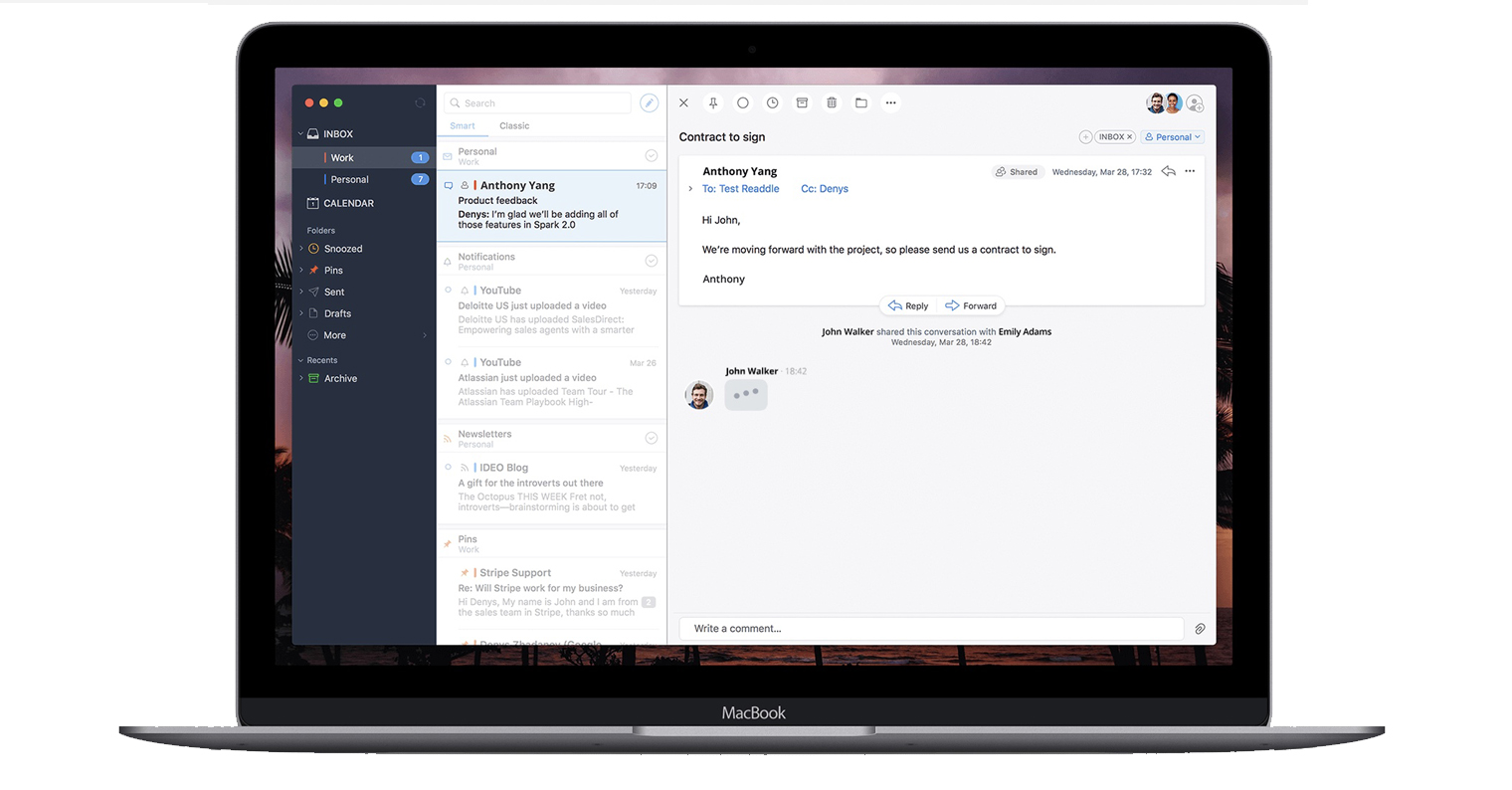
Giunsa pagpugong ang mga website sa pagpangayo alang sa pag-access sa lokasyon sa iPhone sa Safari
Kung nasuko ka na sa kanunay nga mga hangyo nga ma-access ang imong lokasyon sa mga website sa Safari, mahimo nimong i-disable kini nga mga hangyo ug sa kasagaran ang abilidad sa pag-access sa lokasyon sa mga website. Ang pamaagi mao ang mosunod:
- Una, kinahanglan nimo nga moadto sa lumad nga app sa imong iPhone Mga setting.
- Kung nahuman na nimo kana, pagpaubos sa usa ka notch ubos ug pangitaa ang kahon Pagkapribado, nga imong gi-tap.
- Sa sunod nga screen, i-tap ang kahon sa ibabaw Mga serbisyo sa lokasyon.
- Kini magdala kanimo ngadto sa mga setting sa serbisyo sa lokasyon. Pahawa dinhi sa ubos, asa ni listahan sa aplikasyon.
- Sa kini nga lista sa tanan nga mga aplikasyon, pangitaa ang usa nga gitawag Mga panid sa Safari ug i-klik kini.
- Dinhi, kinahanglan nimo nga susihon ang kapilian sa kategorya nga Pag-access sa Lokasyon Dili gayud.
Sama sa gihisgutan sa ibabaw, ang mga website dili na makapangayo kanimo og access sa imong lokasyon. Apan adunay lain nga posibilidad dinhi, nga dili kaayo grabe. Kung gitugutan nimo ang pag-access sa lokasyon sa usa ka web page, ihatag nimo ang imong eksaktong lokasyon - parehas sa, pananglitan, nabigasyon. Kung dili nimo igsapayan ang pagpasa lang sa eksaktong lokasyon, apan sa laing bahin, dili nimo hunahunaon ang pagpasa sa gibanabana nga lokasyon aron magamit nimo ang mga gimbuhaton nga may kalabotan sa lokasyon, nan ako adunay maayong balita alang kanimo. Sa tinuud, sa usa sa katapusang mga pag-update, ang Apple nagdugang usa ka kapilian diin mahimo nimong tugutan ang mga aplikasyon nga maka-access lamang sa gibanabana nga lokasyon. Aron mabutang kini nga kapilian sa Safari, adto sa Mga Setting -> Privacy -> Mga Serbisyo sa Lokasyon -> Mga Site sa Safari, diin deactivate posibilidad Eksakto nga lokasyon.
 Paglupad sa tibuok kalibutan uban sa Apple
Paglupad sa tibuok kalibutan uban sa Apple